Czy zastanawiasz się, jak zapisać Dokument Worda w formacie JPEG? W tym poście na blogu opisano kroki umożliwiające pomyślne przekształcenie dokumentu programu Word w obraz za pomocą zaledwie kilku kliknięć myszą. Niezależnie od tego, czy chcesz dodać większy efekt wizualny do prezentacji, czy utworzyć obrazy do dokumentów cyfrowych i treści internetowych, ten post ma na celu ułatwić ten proces i umożliwić szybkie przeniesienie słów na obrazy.
Wybrana metoda konwersji dokumentu programu Word będzie zależeć od wymaganej rozdzielczości pliku JPEG, liczby stron do przekonwertowania oraz szybkości, jaką chcesz to zrobić. Niestety nie ma możliwości bezpośredniego wyeksportowania dokumentu w formacie JPEG, ale obejścia opisane w tym artykule są bardzo proste i łatwe w użyciu. Zapoznaj się też z naszym przewodnikiem na temat jak przekonwertować dokument Word na format PDF, aby poznać więcej opcji udostępniania.
Zapisz jako JPEG, robiąc zrzut ekranu
Jeśli chcesz przekonwertować tylko jedną stronę lub część jednej strony dokumentu programu Word do pliku JPEG, najłatwiej i najszybciej będzie to zrobić za pomocą zrobienie zrzutu ekranu. Jeśli robisz to często, możesz chcieć uzyskać oprogramowanie do zrzutów ekranu, takie jak narzędzie do wycinania systemu Windows, LightShot i aplikacja do zrzutów ekranu dla systemu Mac dla systemu macOS.
Aby zrobić zrzut ekranu całej strony dokumentu programu Word, musisz ją pomniejszyć, tak aby zmieściła się na ekranie. Użyj narzędzia powiększania w prawym dolnym rogu ekranu. Kliknij symbol minusa lub przeciągnij w jego stronę pasek.
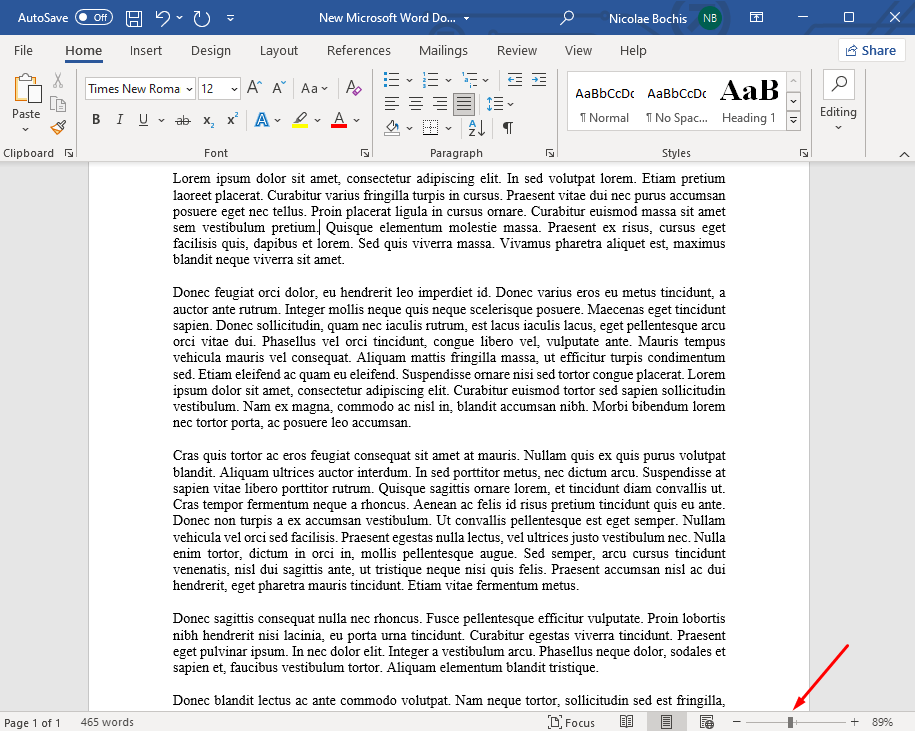
Po przygotowaniu dokumentu możesz zrobić zrzut ekranu:
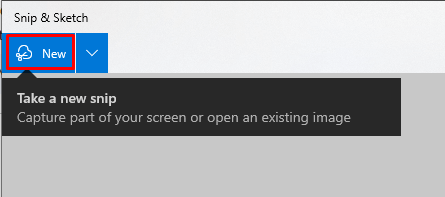
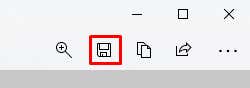

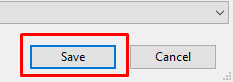
Użytkownicy systemu Windows mogą także używać programu Paint do zapisywania zrzutów ekranu w formacie JPEG. W takim przypadku nie będziesz potrzebować narzędzia Snip & Sketch. Przygotuj stronę dokumentu tak, aby pasowała do ekranu i wykonaj następujące kroki:
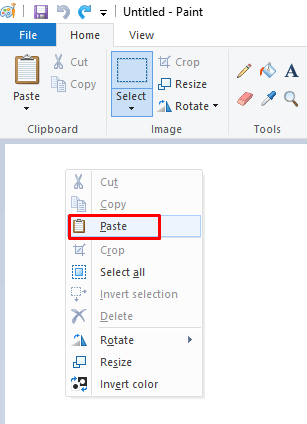
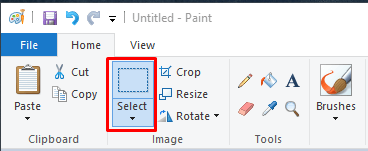
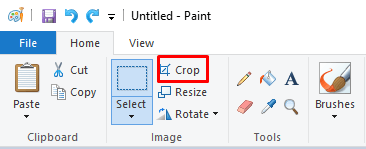
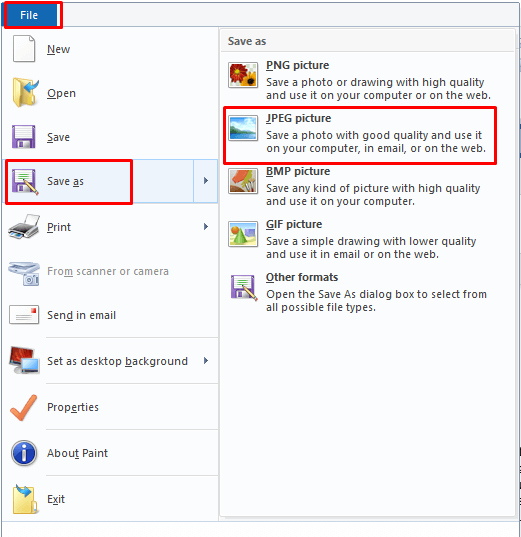
Jak widzisz, możesz także zapisać plik w formacie PNG, BMP, a nawet GIF. Wszystko zależy od Twoich potrzeb i tego, co zamierzasz zrobić ze zrzutem ekranu dokumentu Word.
Wklej tekst w formacie JPEG w programie Word w systemie Windows i na komputerze Mac
Chociaż nie można wyeksportować dokumentu programu Word w formacie JPEG bezpośrednio z aplikacji Microsoft Word, istnieje sposób na zapisanie go jako pliku obrazu za pomocą opcji wklejania. Oto jak to zrobić:
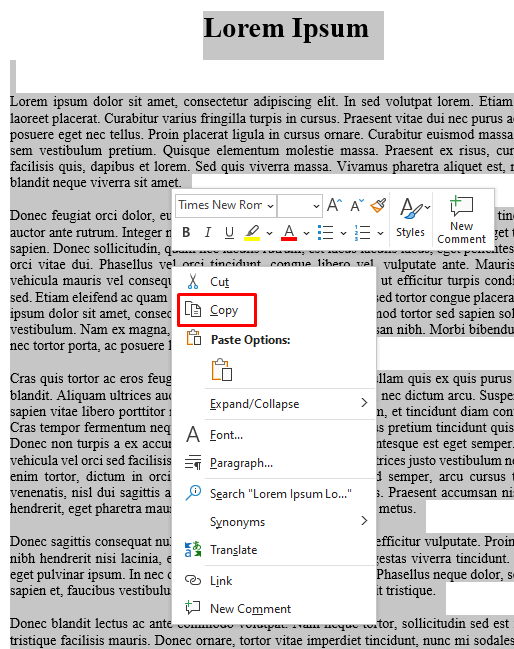
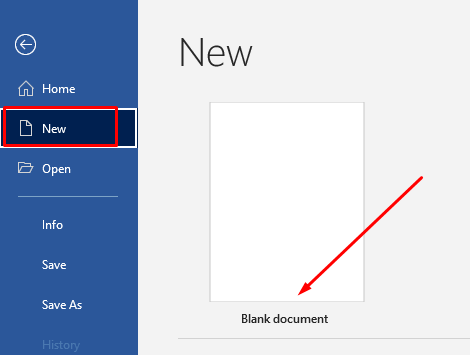 .
.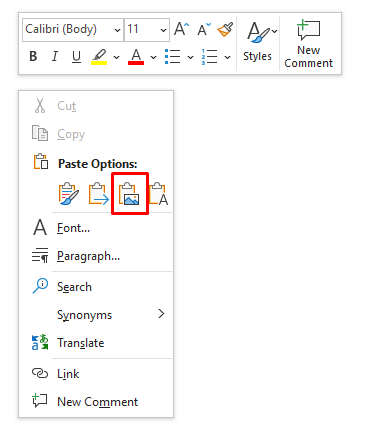
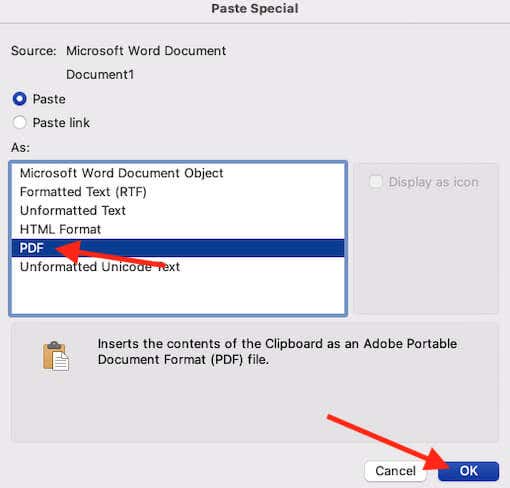
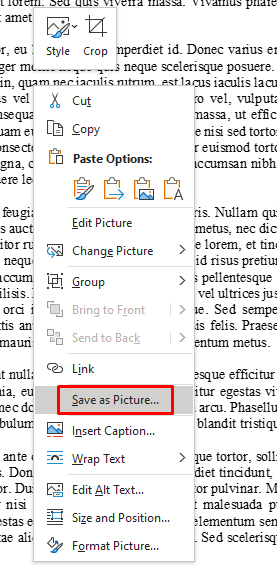
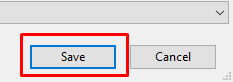
Gratulacje! Udało Ci się łatwo zapisać dokument w formacie JPEG, nigdy nie opuszczając aplikacji Microsoft Word.
Zapisz jako plik PDF i skonwertuj do formatu JPEG
W przypadku konieczności przekonwertowania całego wielostronicowego dokumentu programu Word do formatu JPEG zastosowanie metod opisanych powyżej zajęłoby dużo czasu. Zamiast tego powinieneś zapisać dokument w formacie PDF i kontynuować od tego momentu.
Word umożliwia bezpośrednie zapisanie dokumentu w formacie PDF:
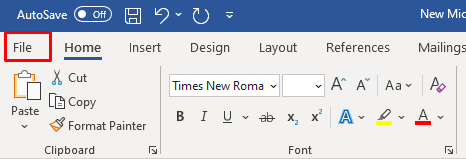
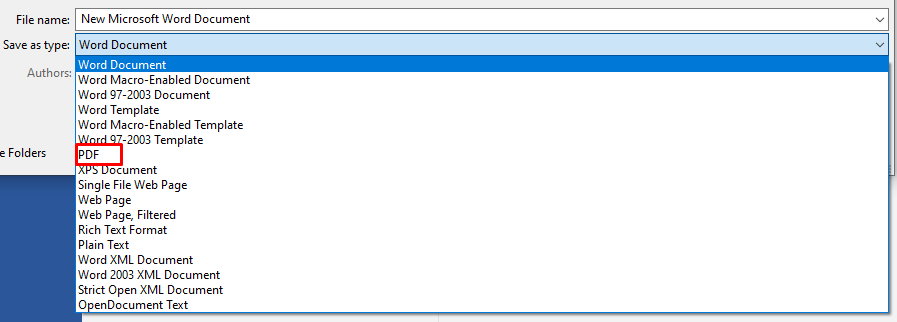
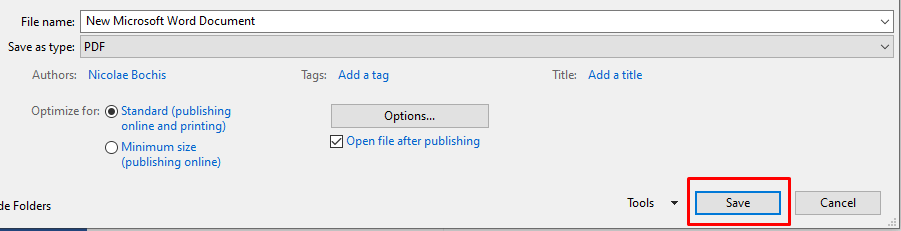
Teraz możesz użyć tego pliku PDF do konwersji dokumentów na obrazy. Można to zrobić na różne sposoby. Adobe Acrobat Reader umożliwia eksport plików PDF jako obrazów, ale wymaga płatnej subskrypcji. Zamiast tego możesz użyć dowolnego innego bezpłatnego oprogramowania konwertującego, aby za jednym razem przekonwertować cały plik PDF na obrazy JPEG.
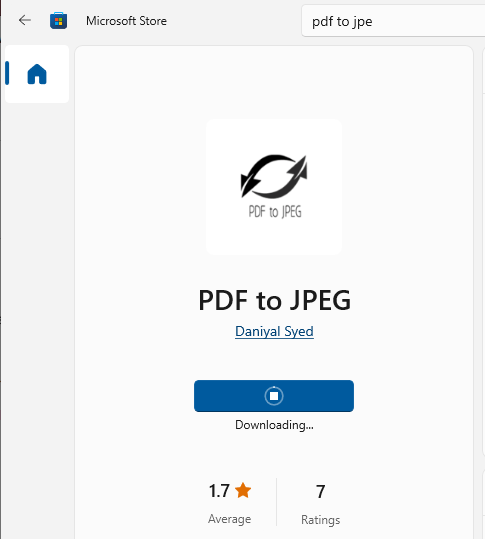
Jeśli jesteś użytkownikiem systemu Windows, możesz pobrać aplikację PDF do formatu JPEG ze sklepu Microsoft Store. Umożliwi Ci pracę nad całym dokumentem, strona po stronie..
Po prostu wybierz plik PDF, który chcesz przekonwertować na format JPEG, następnie wybierz folder docelowy, w którym chcesz zapisać obraz JPEG, i na koniec naciśnij Konwertuj.
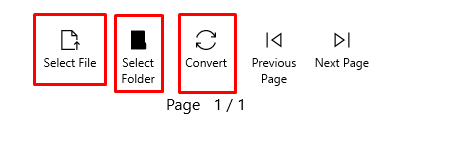
To łatwa w użyciu aplikacja do szybkiego generowania obrazów JPEG z plików PDF.
Zapisz jako plik JPEG za pomocą programu Powerpoint
Jeśli znasz Pakiet Microsoft Office, możesz użyć programu PowerPoint do przekonwertowania dokumentu programu Word na format JPEG. Oto jak:
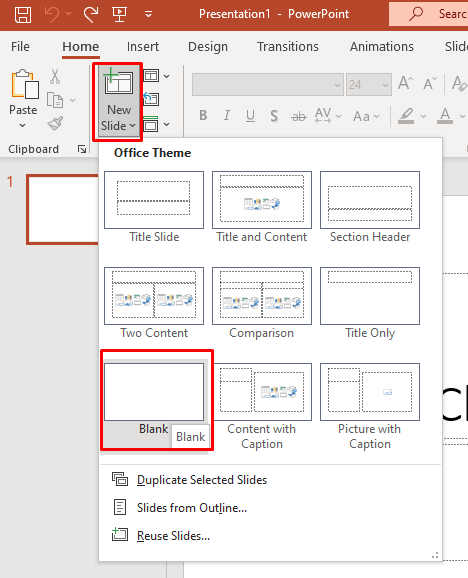

Jeśli masz wiele stron do zapisania w formacie JPEG, możesz powtórzyć ten proces tyle razy, ile potrzeba.
Zapisz jako plik JPEG, korzystając z konwertera online
Jeśli nie chcesz instalować żadnych dodatkowych aplikacji i potrzebujesz szybkiego sposobu na konwersję pliku Word do formatu JPEG, rozważ skorzystanie z konwerterów online. Wordtojpeg to bezpłatna witryna internetowa, która wykona tę pracę za Ciebie. Dobrą rzeczą jest to, że automatycznie utworzy plik JPEG z każdej strony dokumentu. W rzeczywistości możesz przesłać dokument o rozmiarze nawet 50 MB.
Oto jak z niego korzystać:
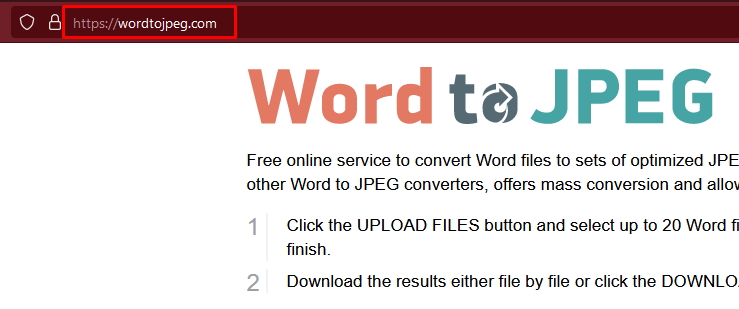
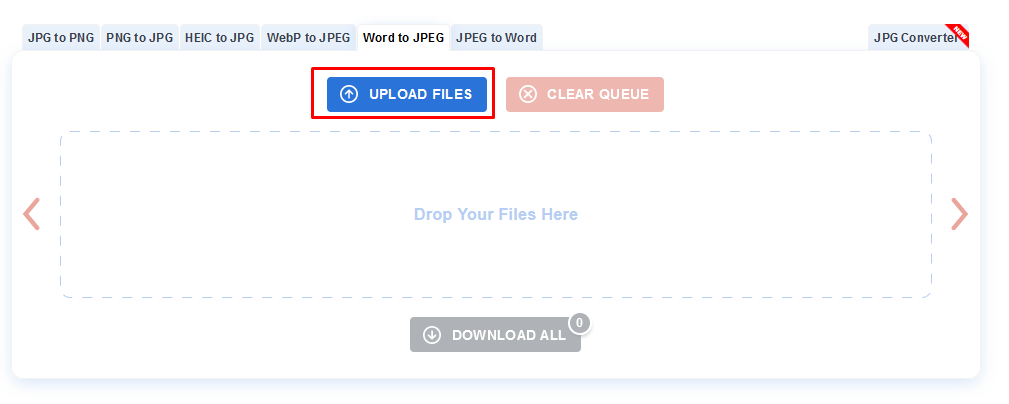

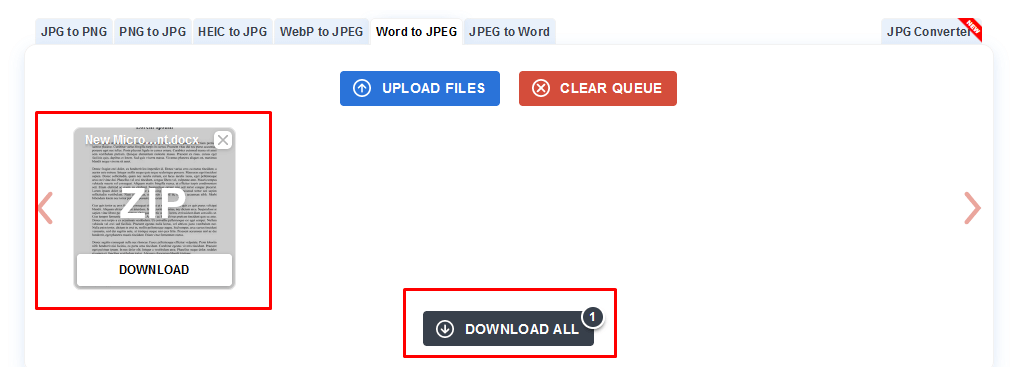
Teraz, gdy wiesz, jak zapisać dokument programu Word w formacie JPEG, możesz łatwo przekonwertować swoje bieżące projekty na obrazy o wysokiej rozdzielczości. Przygotuj swoją pracę do druku, prezentacji i wszelkich innych sytuacji, które wymagają bardziej dopracowanej wersji tego, co napisałeś. A jeśli potrzebujesz przekonwertować obraz na Word, zapoznaj się z naszym przewodnikiem.
.